Acest articol explorează configurarea clusterelor de failover Windows, a controllerelor de stocare și a configurațiilor de cvorum pentru SQL Server Always On Availability Groups.
- Precondiții prealabile
- Configurarea clusterului failover pentru grupurile de disponibilitate SQL Server Always On
- Răspuns ping de la SQLNode1 la SQLNode2
- Răspuns ping de la SQLNode2 la SQLNode1
- Validate Configurations for SQL Server always on availability groups
- Enable iSCSI feature on Domain Controller server for SQL Server always on availability groups
- Adaugați discul ca resursă de cluster
- Configurarea clusterului Quorum
- Concluzie
- Carte de materii
Precondiții prealabile
În această serie de articole, vom configura SQL Server Always On Availability Groups de la un capăt la altul în scopul învățării dumneavoastră. Am abordat următoarele subiecte în articolele anterioare.
- Un ghid cuprinzător pentru SQL Server Always On Availability Groups pe Windows Server 2016
- Am instalat Oracle Virtual Box cu trei VM-uri
- Am făcut instalarea Windows Server 2016 ediția standard cu birou experience
- Am acoperit configurațiile adaptoarelor de rețea pentru VM
- Configurarea controlerului de domeniu și a Active Directory pentru SQL Server Always On Availability Groups
- Am instalat și configurat controlerul de domeniu, Active Directory și DNS
- Atribuim IP-uri statice tuturor VM-urilor
- Unim nodurile SQL în MyDemoSQL.com domain
Pentru a urmări mai bine, încercați să parcurgeți aceste articole anterioare înainte de a continua cu acesta.
Configurarea clusterului failover pentru grupurile de disponibilitate SQL Server Always On
Avem nevoie de un cluster failover de minimum două noduri pentru grupurile de disponibilitate SQL Server Always On. Putem configura AG și fără cluster începând cu SQL Server 2017, dar vă oferă o funcționalitate AG limitată. Este un subiect care nu face parte din domeniul de aplicare al acestei serii de articole.
Am pregătit următoarele VM-uri în scopul demonstrației noastre.
|
Nume server |
Adresă IP |
Rol |
|
VDITest3 |
Controler de domeniu și Active Directory |
|
|
SQLNode1 |
Nod primar al SQL AG |
|
|
SQLNode2 |
Nod secundar al SQL AG |
Acum, avem cerința de a configura clusterul failover Windows pentru SQLNode1 și SQLNode2. Pentru a face acest lucru, lansați Add Roles and Feature Wizard (Expertul pentru adăugarea de roluri și caracteristici) din server manager. Activați caracteristica Failover Clustering în ambele noduri SQL.


Confirmați instalarea clusterului failover pentru SQL Server Always On Availability Groups.


Puneți o bifă pe Failover Clustering și faceți clic pe Add Features pentru a instala caracteristica cu dependență.


Revizuiți și confirmați instalarea. Puteți vedea că se instalează Failover Cluster Management Tools împreună cu Failover Cluster Module for Windows PowerShell.


Se instalează rapid caracteristicile pe serverul respectiv.


După ce ați activat caracteristica pe ambele noduri, căutați și lansați failover clustering din meniul Start. În prezent, acesta nu afișează niciun element găsit, deoarece nu am configurat încă clusterul.


Înainte de a continua, verificați răspunsul ping de la SQLNode1 la SQLNode2 și viceversa.
Răspuns ping de la SQLNode1 la SQLNode2


Răspuns ping de la SQLNode2 la SQLNode1


În cazul în care nu vă funcționează, dezactivați firewall-ul Windows în ambele noduri. Căutați Windows Firewall în Start și dezactivați toate firewall-urile.
Nota: Vă rugăm să nu dezactivați firewall-ul într-un mediu de producție din motive de securitate.


Validate Configurations for SQL Server always on availability groups
Faceți clic pe Validate Configurations în meniul Actions. Puteți citi descrierea în scop de învățare.


În pagina următoare, adăugați nodurile pe care doriți să le adăugați în clusterul de failover. Aici, am adăugat ambele noduri pentru clusterul meu.


Efectuează diverse teste, cum ar fi configurația clusterului, rețeaua, stocarea și configurația Hyper-V. Putem efectua și teste limitate, dar este bine să efectuăm toate testele.


Pe pagina următoare, arată serverele pentru validare și enumeră toate testele pe care le va efectua.


Începe validările una câte una pentru toate regulile. Afișează rezultatul fiecărui test, dacă a trecut, dacă a eșuat sau dacă există avertismente.


Puteți revizui rezultatul tuturor parametrilor de testare într-un cluster. După ce a fost revizuit, puneți o bifă pe Create the cluster now using validated nodes… It does not allow any additional nodes at this point. Dacă doriți, puteți finaliza procesul și revalida serverele clusterului.


Se lansează Expertul de creare a clusterului.


În pagina următoare, definim un punct de acces pentru administrarea clusterului. Este vorba de un nume de cluster și o adresă IP de cluster.


Dați un nume unic pentru cluster în mediul dvs. împreună cu o adresă IP virtuală. Aceasta ar trebui să fie în intervalul IP al rețelei nodurilor.


Configurarea clusterului este acum completă. Faceți clic pe Next (Următorul) pentru a începe procesul de construire a clusterului.


Se formează clusterul de failover din ambele noduri SQL specificate.


După ce procesul este finalizat, lansați Failover cluster manager și vizualizați nodurile. Acesta ar trebui să arate ambele noduri în starea Up.
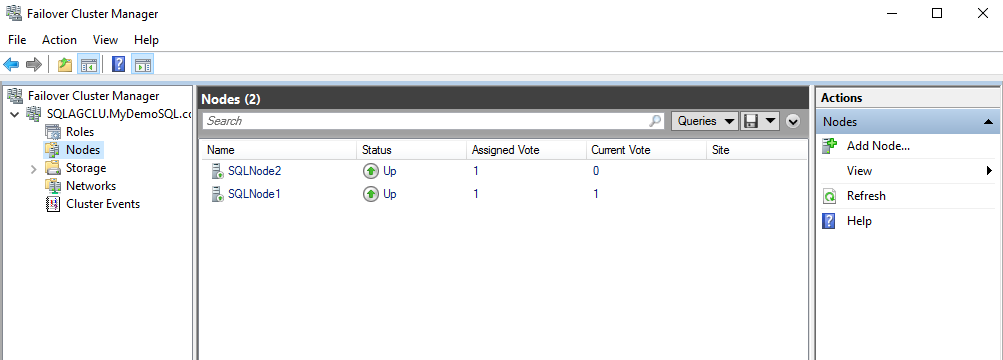
Faceți clic pe Roles (Roluri), iar acesta este gol, deoarece nu am adăugat încă niciun rol în acest cluster. Puteți verifica numele clusterului ca fiind SQLAGCLU.MyDemoSQL.com
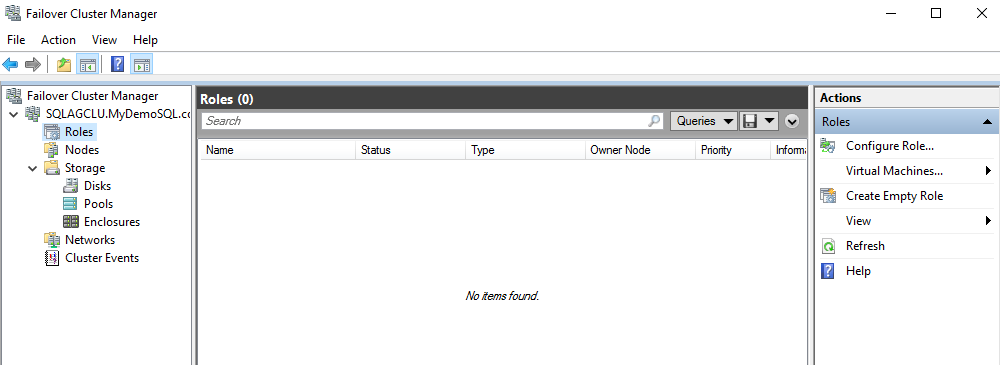
Enable iSCSI feature on Domain Controller server for SQL Server always on availability groups
În acest articol, dorim să adăugăm stocarea clusterului de pe serverul controler de domeniu. În acest scop, conectați-vă la serverul DC. Alegeți iSCSI Target Server (Server țintă iSCSI) în Add Roles and Features Wizard (Expertul pentru adăugarea de roluri și caracteristici).


Aici vedem că a instalat caracteristica pe serverul controler de domeniu.


Acum trebuie să configurăm serverul țintă iSCSI. În acest scop, în managerul serverului, faceți clic pe Servicii de fișiere și stocare.


Se deschide o altă pagină cu opțiuni de stocare. Faceți clic pe iSCSI din meniul situat în partea stângă.


În iSCSI, nu se afișează niciun disc virtual iSCSI ca acum. Afișează o opțiune – Pentru a crea un disc virtual iSCSI, porniți New iSCSI virtual Disk Wizard.


Faceți clic pe hyperlink, iar acesta lansează iSCSI virtual disk wizard.
În Virtual disk location, selectați volumul. Noi avem doar unitatea C disponibilă în VM, așa că se afișează informațiile despre această unitate, inclusiv spațiul utilizat și cel liber.


Specificați un nume de disc virtual iSCSI. Îi puteți da orice nume în funcție de preferințele dumneavoastră. Se creează un fișier .vhdx în directorul C:\iSCSI.


Specificați o dimensiune pentru discul virtual. Puteți configura o dimensiune fixă sau dinamică. Ar trebui să folosim un disc virtual de dimensiune fixă pentru o performanță mai bună.


Nu avem nicio țintă iSCSI existentă, așa că selectați opțiunea de creare a unei noi ținte iSCSI.


Specificați un nume de țintă pentru iSCSI.


Pe pagina următoare, definim serverele care vor avea acces la discul virtual. Puteți specifica adresa IP a nodului și să o adăugați la consolă.


În mod similar, căutați adresa IP a SQLNod2 și adăugați-o.


Obținem ambele noduri SQL ca parte a listei de acces la discul virtual.


Faceți clic pe Next (Următorul) și confirmați selecțiile pentru ținta iSCSI.


Faceți clic pe Create (Creare). Am creat țintele iSCSI cu succes.


Am configurat ținta iSCSI pe serverul controler de domeniu. Trebuie să folosim expertul iSCSI initiator pe ambele noduri pentru a reflecta discurile virtuale pe clusterul de failover.
Conectați-vă la SQLNode1 și lansați iSCSI initiator din Server Manager -> tools -> iSCSI initiator.
În inițiatorul iSCSI, acesta solicită o țintă iSCSI.


Ținta noastră iSCSI se află pe serverul controlerului de domeniu, așa că specificați adresa IP a DC. În cazul meu, aceasta este 10.0.2.15. Faceți clic pe Quick Connect (Conectare rapidă) după ce ați specificat adresa IP.


Se afișează o listă de ținte iSCSI disponibile pe adresa IP specificată. Noi am configurat deja o țintă iSCSI, așa că selectați ținta descoperită și faceți clic pe done.


Acum, lansați Computer Management și faceți clic pe Disk Management. În Managementul discului, vă arată Stocarea disponibilă.
În captura de ecran de mai jos, vedem o unitate rădăcină împreună cu un spațiu nealocat de 10 GB. Este același disc virtual de 10 GB pe care l-am configurat mai devreme.
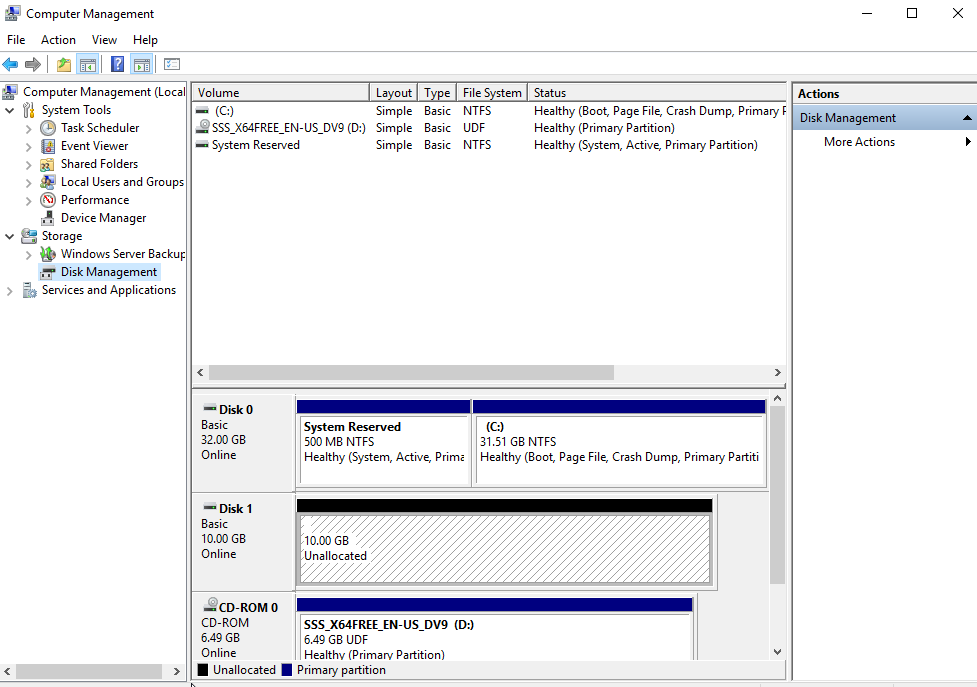
Faceți clic dreapta pe acest disc și alegeți New Simple Volume. Se deschide expertul de configurare a volumului simplu.


În dimensiunea volumului, putem specifica o dimensiune diferită pentru volum, dar aceasta nu poate depăși dimensiunea maximă a discului virtual pe care am specificat-o mai devreme.




Pe pagina următoare, atribuiți o etichetă de volum și selectați opțiunea de formatare a acestui volum.


Finalizați expertul și apare unitatea, așa cum se arată mai jos.
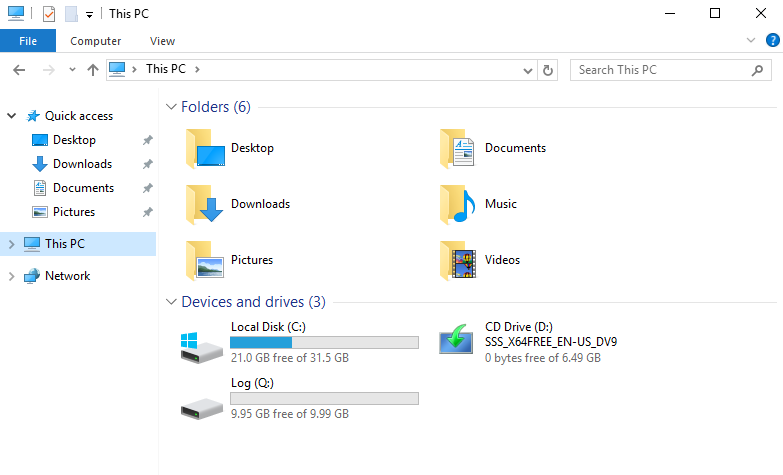
Adaugați discul ca resursă de cluster
Pentru a adăuga acest disc ca resursă de cluster, deschideți managerul de cluster failover și faceți clic pe Storage -> Disks. În prezent, în consolă nu apare niciun disc clusterizat.
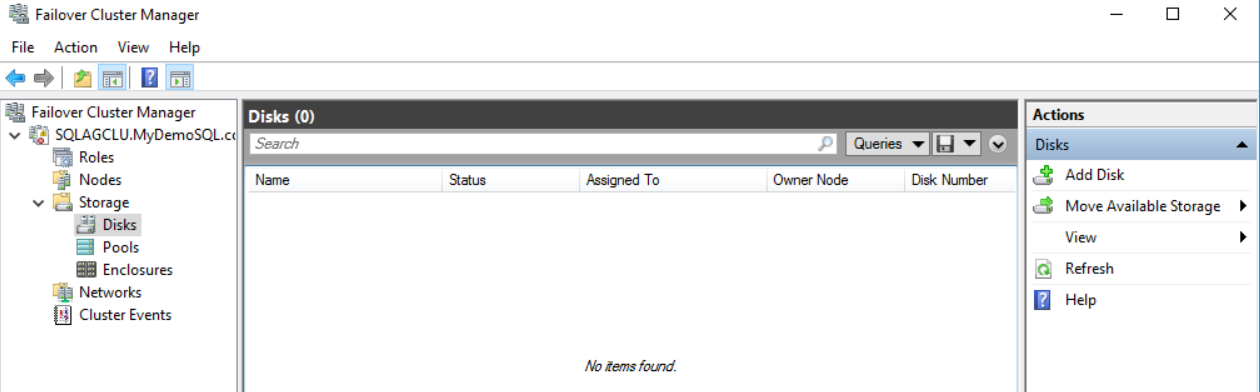
Faceți clic pe Add Disk (Adăugare disc) și apare discul virtual pe care l-am creat mai devreme.


Se adaugă discul cluster în managerul clusterului failover, așa cum se arată mai jos.
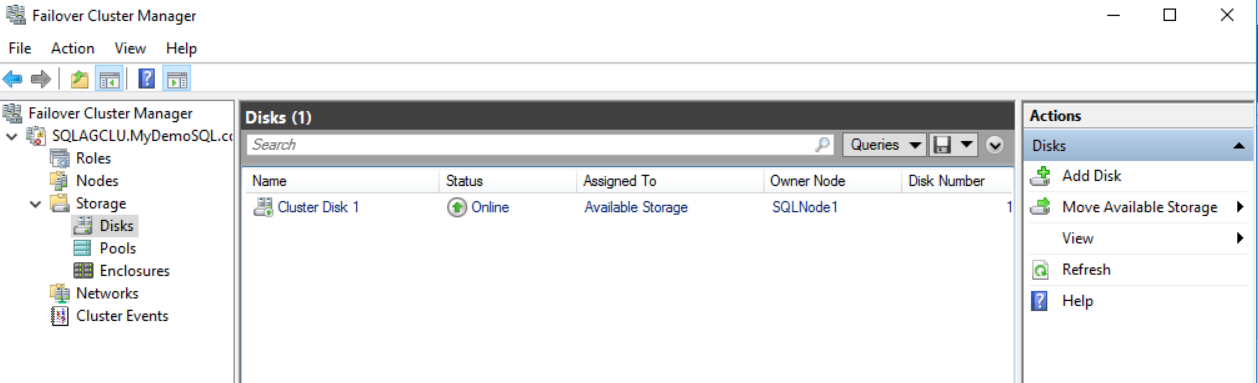
Configurarea clusterului Quorum
Quorum este o componentă esențială și critică a unui cluster failover Windows. Un cvorum menține în funcțiune clusterul de failover pe baza majorității voturilor din grup. Acesta utilizează un mecanism de vot pentru a verifica majoritatea nodurilor. De asemenea, ajută la evitarea unui scenariu de split-brain în care niciunul dintre noduri nu deține resursele.
Avem următoarele configurații de cvorum în serverul Windows.
- Node Majority
- Node and Disk Majority
- Node and File Share Majority
- No Majority
- No Majority
- Dynamic Quorum configuration
Vă sugerez să parcurgeți articolul Windows Failover Cluster Quorum Modes in SQL Server Always On Availability Groups pentru a înțelege acest lucru în detaliu.
Acum, faceți clic dreapta pe numele Clusterului și mergeți la More Actions -> Configure Cluster Quorum Settings.
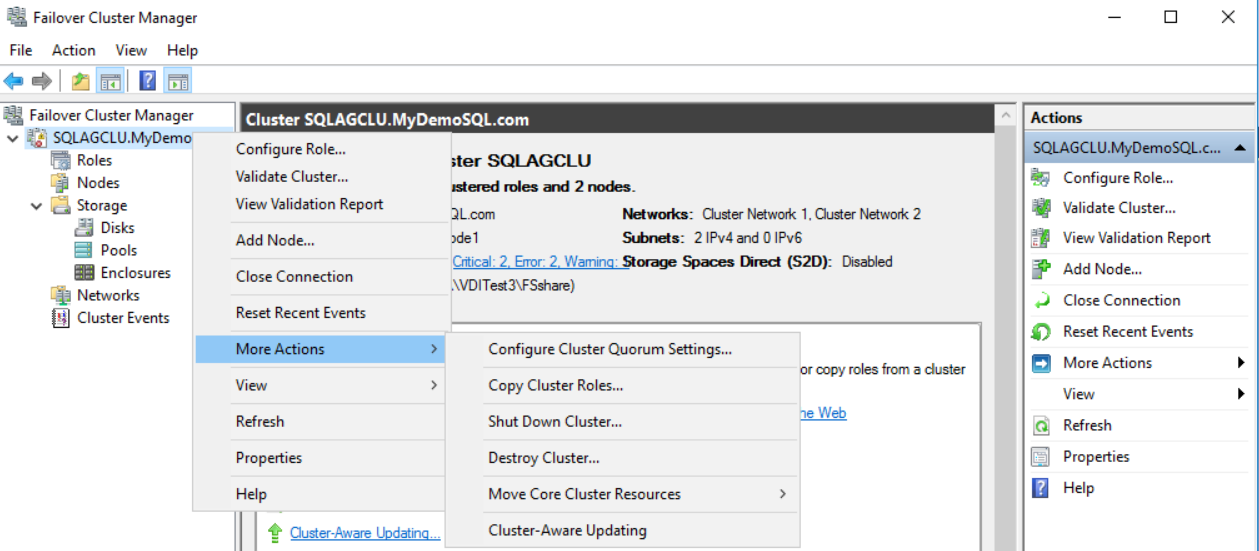
Se lansează expertul de cvorum al clusterului cu o scurtă introducere.


Selectați opțiunea Advanced quorum configuration (Configurație avansată a cvorumului) din opțiunile de confirmare a cvorumului.


Putem decide ce noduri pot face vot în configurația unui cluster failover. În mod implicit, se selectează toate nodurile clusterului failover pentru eligibilitatea votului.


Selectați martorul de partajare a fișierelor ca martor de cvorum pe pagina următoare.


Înainte de a trece la pasul următor, creați un partaj de fișiere în mașina virtuală a controlerului de domeniu și permiteți contul Windows prin care ne conectăm la nodurile SQL. În mod ideal, nu ar trebui să creați partajarea de fișiere pe nodurile de cluster deoarece, în cazul în care acel nod anume se oprește, martorul partajării de fișiere se oprește și el.
Specificați calea dosarului partajat ca o cale de partajare a fișierelor.


Revizuiți configurația și confirmați pentru a continua.


A configurat cu succes martorul de partajare a fișierelor în configurația noastră de cluster failover, așa cum se arată mai jos.


Vă puteți conecta la managerul clusterului failover, iar acesta afișează martorul de partajare a fișierelor în consolă.
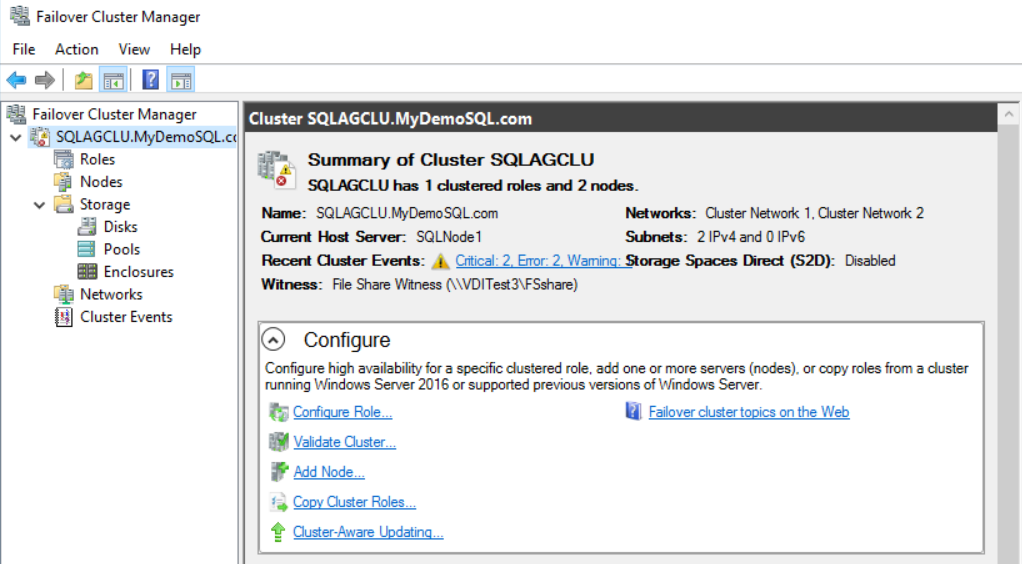
Concluzie
În acest articol, am configurat clusterele failover pe mașina virtuală pe care am creat-o mai devreme. De asemenea, este prezentat cvorumul martor iSCSI și de partajare a fișierelor pentru grupurile de disponibilitate SQL Server Always On. Acesta completează fundația sau infrastructura de bază pentru configurarea Always On. În următorul articol, vom instala SQL Server 2019 și vom configura un grup AG.
Carte de materii
Un ghid complet pentru SQL Server Always On Availability Groups pe Windows Server 2016
Configurați Domain Controller și Active Directory pentru SQL Server Always On Availability Groups
Configurați clusterele de failover, controllere de stocare și configurații quorum pentru SQL Server Always On Availability Groups
Instalați SQL Server 2019 pe Windows Server 2016 cu SQL Server Always On Availability Groups
Adaugați un nou nod în SQL Server Always On Availability Groups existente
Configurați conturile de servicii gestionate pentru SQL Server Always On Availability Groups
Adaugați sau eliminați un nod din SQL Server Always On Availability Groups utilizând T-SQL scripturi
Detecția sănătății la nivel de bază de date în SQL Server Always On Availability Groups
Repararea automată a paginilor în SQL Server Always On Availability Groups
Dezvoltarea unui domeniu-Windows Failover Cluster independent de domeniu pentru SQL Server Always On Availability Groups
O privire de ansamblu asupra grupurilor distribuite SQL Server Always On Availability Groups
Dezvoltarea unui grup distribuit SQL Server Always On Availability Group
Monitorizarea și failoverul unui grup distribuit SQL Server Always On Availability Group
.
Criptare transparentă a datelor pentru SQL Server Always On Availability Groups
Configurarea replicării SQL Server pentru o bază de date în SQL Server Always On Availability Groups
Configurarea replicării SQL Server pentru baze de date distribuite în SQL Server Always On Availability Groups
Explorați Cross-baze de date MSDTC pentru tranzacții distribuite în SQL Server Always On Availability Groups
Desfășurarea MSDTC pentru tranzacții distribuite în SQL Server Always On Availability Groups
Restaurarea unei baze de date existente din grupul de disponibilitate care participă în SQL Server Always On Availability Groups
Explorarea tablourilor de bord AG pentru monitorizarea SQL Server Always On Availability Groups
Comprimarea backup-ului în bazele de date cu TDE activat în SQL Server Always On Availability Groups
Impactul renunțării la o autentificare în directorul activ legat de SQL Server Always On Availability Groups
Reîmprospătarea SQL Server Bazele de date Always On Availability Group folosind DBATools PowerShell
Reîmprospătarea bazelor de date SQL Server Always On Availability Group folosind DBATools PowerShell
Configurarea bazelor de date SQL Server Reporting Services în SQL Server Always On Availability Groups
Suspendarea și reluarea mișcării datelor în SQL Server Always On Availability Groups
Suspendarea și reluarea mișcării datelor în SQL Server Always On Availability Groups
Explorați tipurile de failover în SQL Server Always On Availability Groups
Explorați tabelele externe SQL Server PolyBase în SQL Server Always On Availability Groups
SQL Server Always On Availability Groups pentru instanțele SQL Server Linux
Columnează…criptare la nivel de SQL Server cu SQL Server Always On Availability Groups
Aprovizionați-vă la maximum de replicile secundare în SQL Server Always On Availability Groups
Aplicați patch-uri SQL Server sau actualizări cumulative în SQL Server Always On Availability Groups
Monitorizați SQL Server Always On Availability Groups utilizând evenimente extinse
Modelul Hub and Spoke al politicii-bazat pe management pentru grupurile SQL Server Always On Availability Groups
Politici personalizate pentru tablourile de bord AG ale grupurilor SQL Server Always On Availability Groups
Explorați vizualizările dinamice de management pentru monitorizarea grupurilor SQL Server Always On Availability Groups
.
Vizualizări dinamice de gestionare pentru monitorizarea replicilor de disponibilitate și a bazelor de date pentru SQL Server Always On Availability
Configurați SQL Server Always On Availability Groups utilizând scripturi Windows PowerShell
Configurați Integration Services Catalog Database SSISDB în SQL Server Always On Availability Groups
Sincronizarea autentificărilor între replicile de disponibilitate în SQL Server Always On Availability Group
Timpuri de sesiune în SQL Server Always On Availability Groups
Localizare Timeout-uri și verificări de sănătate în SQL Server Always On Availability Groups
- Autor
- Postări recente
Este creatorul uneia dintre cele mai mari colecții online gratuite de articole pe un singur subiect, cu seria sa de 50 de părți despre SQL Server Always On Availability Groups. Pe baza contribuției sale la comunitatea SQL Server, a fost recunoscut cu diverse premii, inclusiv prestigiosul „Cel mai bun autor al anului” în mod continuu în 2020 și 2021 la SQLShack.
Raj este întotdeauna interesat de noi provocări, așa că, dacă aveți nevoie de ajutor de consultanță pe orice subiect abordat în scrierile sale, poate fi contactat la [email protected]
Vezi toate postările lui Rajendra Gupta
- Configurarea retenției de backup pe termen lung pentru baza de date Azure SQL – 25 martie, 2021
- Creați o copie consistentă din punct de vedere tranzacțional a bazei de date Azure SQL – 22 martie 2021
- O prezentare generală a Azure Cloud Shell – 18 martie 2021
.